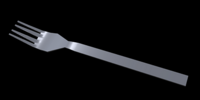お知らせ
このブログはhttp://kanaenet.blogspot.comに移転しました。新しいブログをご覧ください。
2009年04月30日
フォークを作る その3 先端を調整
食器のフォークを作っています。

現在編集している画面ではフォークの先端を折り曲げられないので,編集画面の左下のXYボタンをクリックし,表示方向を切り替えます。そして,赤い丸で示された2つのコントロールポイントを「範囲指定で」選択し矢印の位置まで移動します。SHIFTキーを押しながら選択すると選択されたコントロールポイントが追加されます。
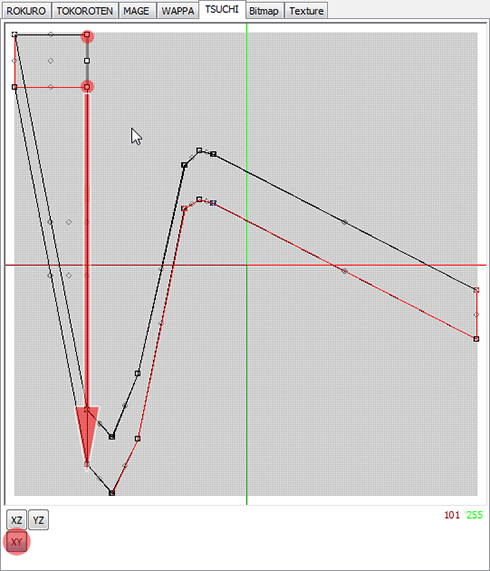
すると以下のようになります。

プレビューで確認すると意図した形になっていることがわかります。

しかし,以下のように黄色い部分が閉じていません。
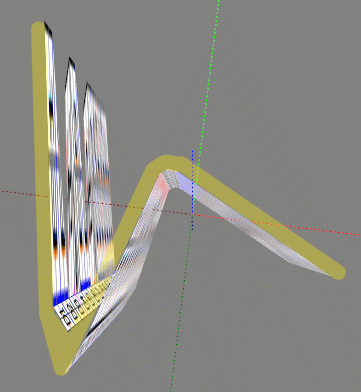
縁だけを編集するのでそのラインだけを編集対象にします。
ViewメニューのEdit Lineを選択します。

すると以下のダイアログが表示されます。縦方向と横方向のラインを選択することができます。
Reverseボタンをクリックして全てのチェックを外します。
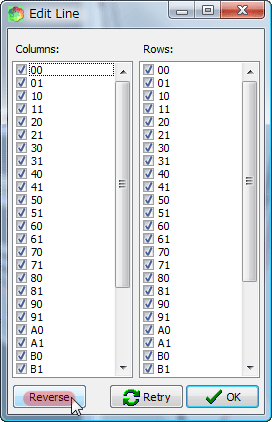
次に,Rowsの00をチェックし,OKボタンをクリックしてダイアログを閉じます。

すると以下のように縁のコントロールポイントだけが表示され編集できます。
赤い丸で示された2つのコントロールポイントを選択します。
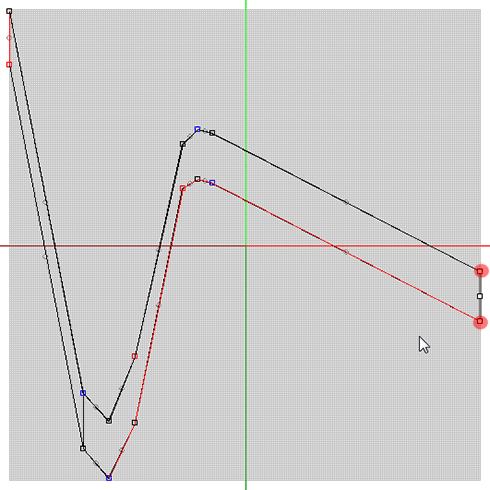
編集画面を右クリックして表示されるポップアップメニューからMagnetを選択します。
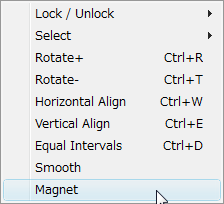
すると以下のように縁がくっつきます。
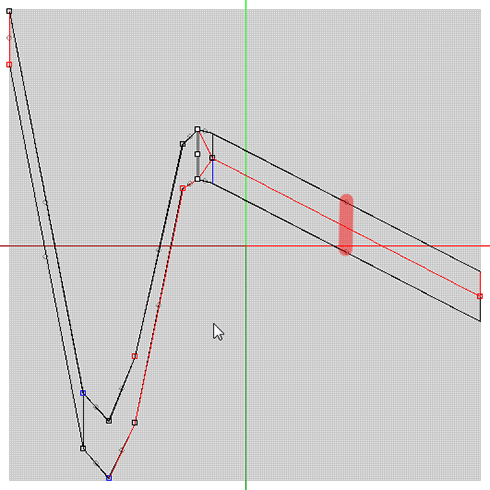
しかし赤い太線で示したように灰色のコントロールポイントは再配置されませんので,上下の全てのペアについて上記の編集をしてください。
全ての上下のペアについて編集をすると以下のようになります。

ViewメニューのLevel of DetailをNearに設定し詳細でも縁がくっついていることを確認します。

全てを編集するとプレビューは以下のように表示されます。

これで上半分が完成しました。次にEditメニューのMirror 08-GG From 00-G7を選択します。
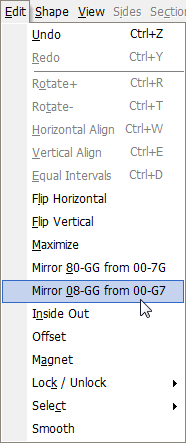
プレビューからミラーの面は赤と緑で構成されていることがわかります。

ですから,次に表示されるダイアログでXYボタンをクリックします。
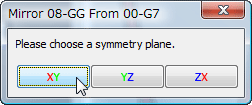
プレビューを見ると上下が対象になっていることがわかります。
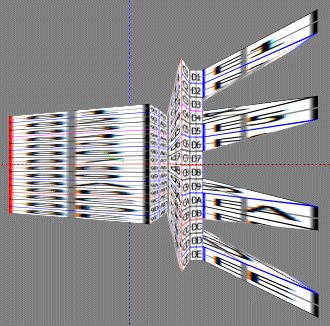
EditメニューのMaximizeを選択し,スカルプテッドプリムが利用できる最大の空間を使うようにします。

保存する前にFileメニューのSetupでTGA Save sizeを64x64にします。
そして,Copy Protection by transparent をチェックしてOKボタンをクリックします。
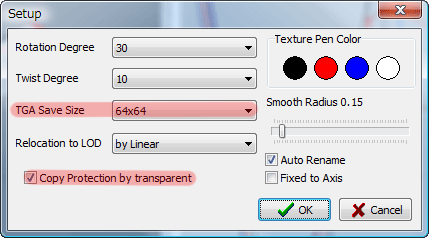
FileメニューのSaveでスカルプトマップファイルを保存します。
次回はインワールドへアップロードします。

現在編集している画面ではフォークの先端を折り曲げられないので,編集画面の左下のXYボタンをクリックし,表示方向を切り替えます。そして,赤い丸で示された2つのコントロールポイントを「範囲指定で」選択し矢印の位置まで移動します。SHIFTキーを押しながら選択すると選択されたコントロールポイントが追加されます。
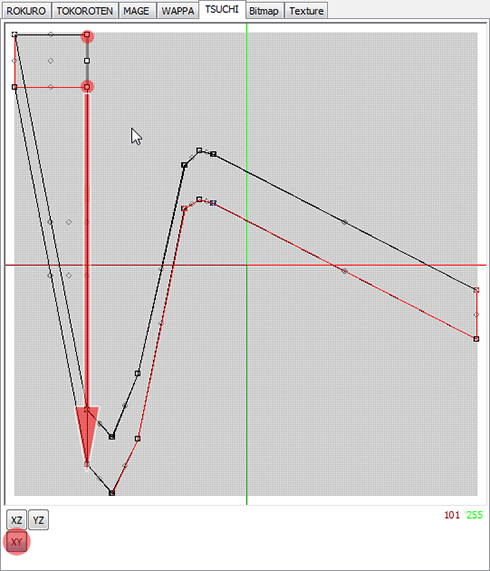
すると以下のようになります。

プレビューで確認すると意図した形になっていることがわかります。

しかし,以下のように黄色い部分が閉じていません。
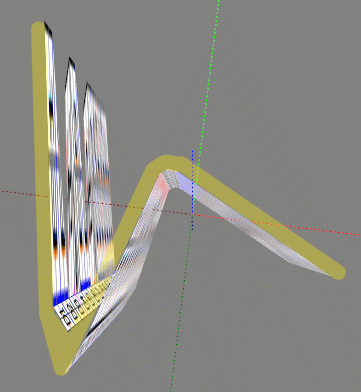
縁だけを編集するのでそのラインだけを編集対象にします。
ViewメニューのEdit Lineを選択します。

すると以下のダイアログが表示されます。縦方向と横方向のラインを選択することができます。
Reverseボタンをクリックして全てのチェックを外します。
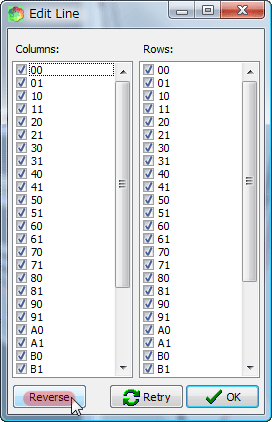
次に,Rowsの00をチェックし,OKボタンをクリックしてダイアログを閉じます。

すると以下のように縁のコントロールポイントだけが表示され編集できます。
赤い丸で示された2つのコントロールポイントを選択します。
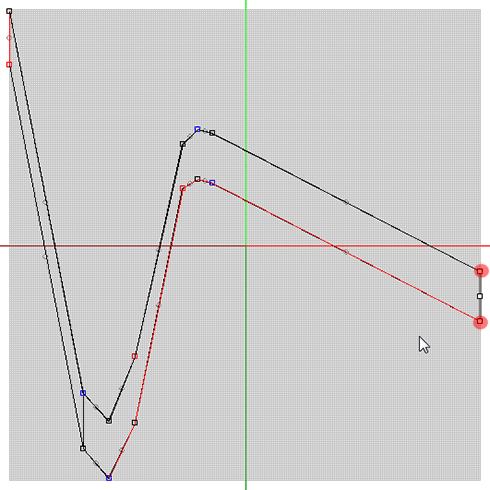
編集画面を右クリックして表示されるポップアップメニューからMagnetを選択します。
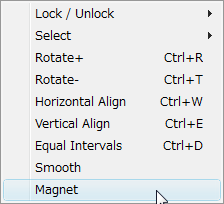
すると以下のように縁がくっつきます。
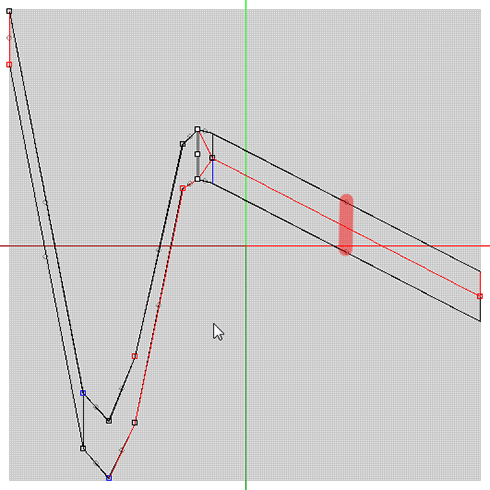
しかし赤い太線で示したように灰色のコントロールポイントは再配置されませんので,上下の全てのペアについて上記の編集をしてください。
全ての上下のペアについて編集をすると以下のようになります。

ViewメニューのLevel of DetailをNearに設定し詳細でも縁がくっついていることを確認します。

全てを編集するとプレビューは以下のように表示されます。

これで上半分が完成しました。次にEditメニューのMirror 08-GG From 00-G7を選択します。
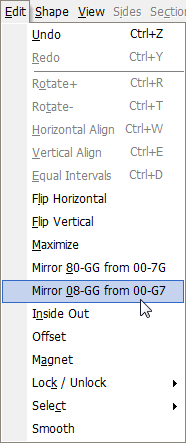
プレビューからミラーの面は赤と緑で構成されていることがわかります。

ですから,次に表示されるダイアログでXYボタンをクリックします。
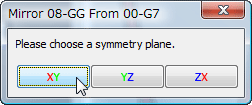
プレビューを見ると上下が対象になっていることがわかります。
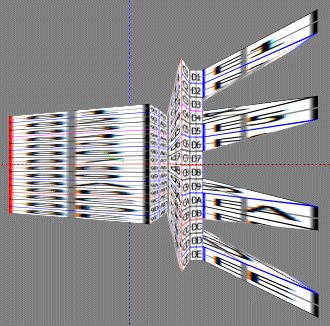
EditメニューのMaximizeを選択し,スカルプテッドプリムが利用できる最大の空間を使うようにします。

保存する前にFileメニューのSetupでTGA Save sizeを64x64にします。
そして,Copy Protection by transparent をチェックしてOKボタンをクリックします。
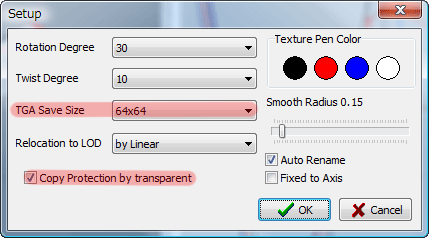
FileメニューのSaveでスカルプトマップファイルを保存します。
次回はインワールドへアップロードします。
Posted by Yuzuru Jewell at 08:35
│T10 フォークを作る